浏览 PDF 图层
MobiPDF 可让您完全控制 PDF 文件的每个图层,包括显示、隐藏和锁定图层以防止进一步更改的功能。
什么是 PDF 图层?
PDF 图层就像堆叠在一起的透明薄片。这些图层可以在 InDesign、AutoCAD 和 Visio 等应用程序中创建,允许您有选择性地查看、导航和打印内容,从而更轻松地管理复杂文档。
PDF 图层如何工作?
想象一下,您有一个包含建筑平面图的 PDF 文件。每个图层可以代表不同的元素:墙壁、家具、电线等。您可以控制这些图层的可见性,显示或隐藏文档的特定部分。例如,您可能只想查看家具布局,而不想查看墙壁或电气细节。
再比如,下面是一张包含所有图层的地图。
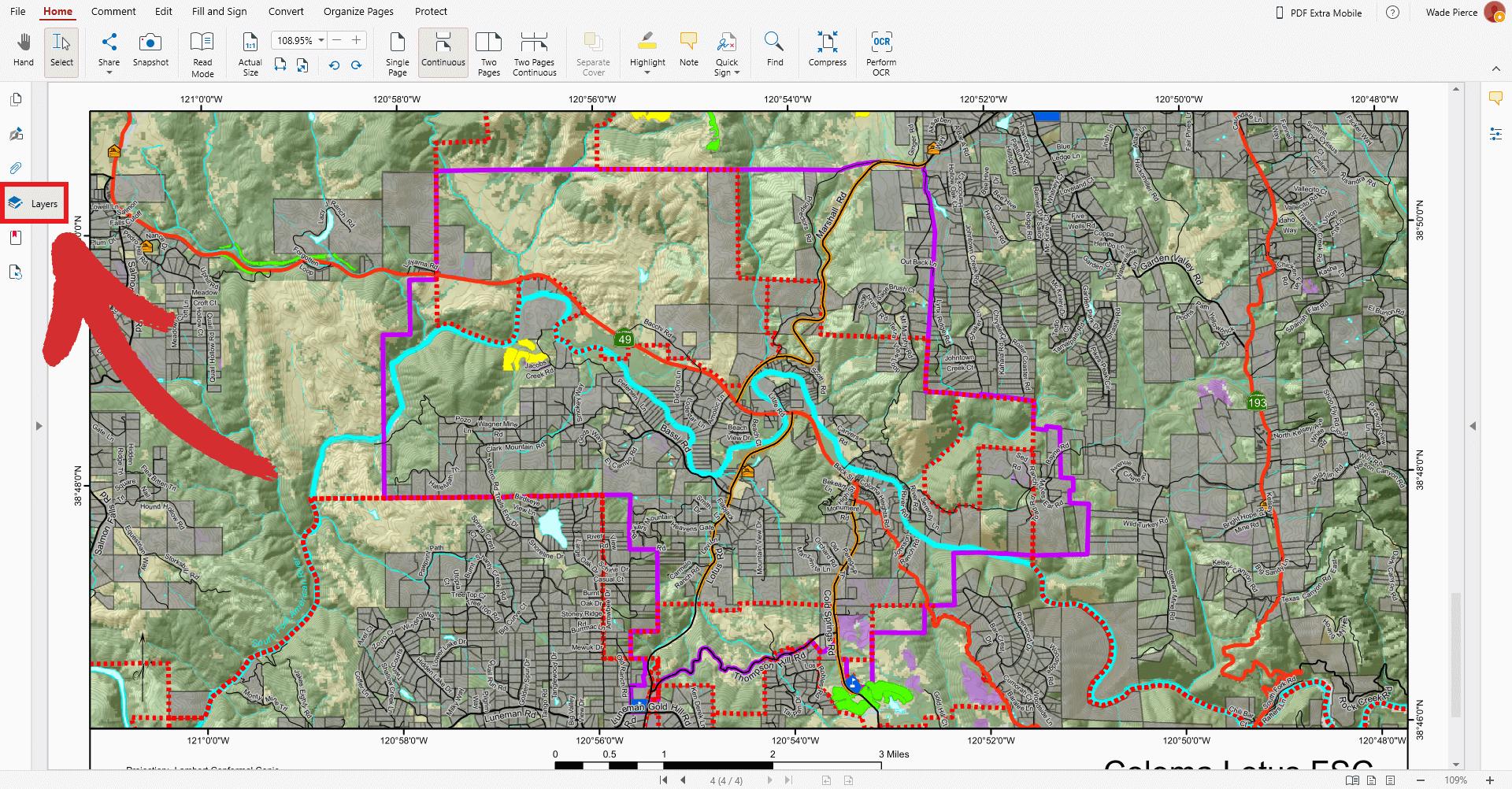
下面是隐藏了部分图层的同一张地图。
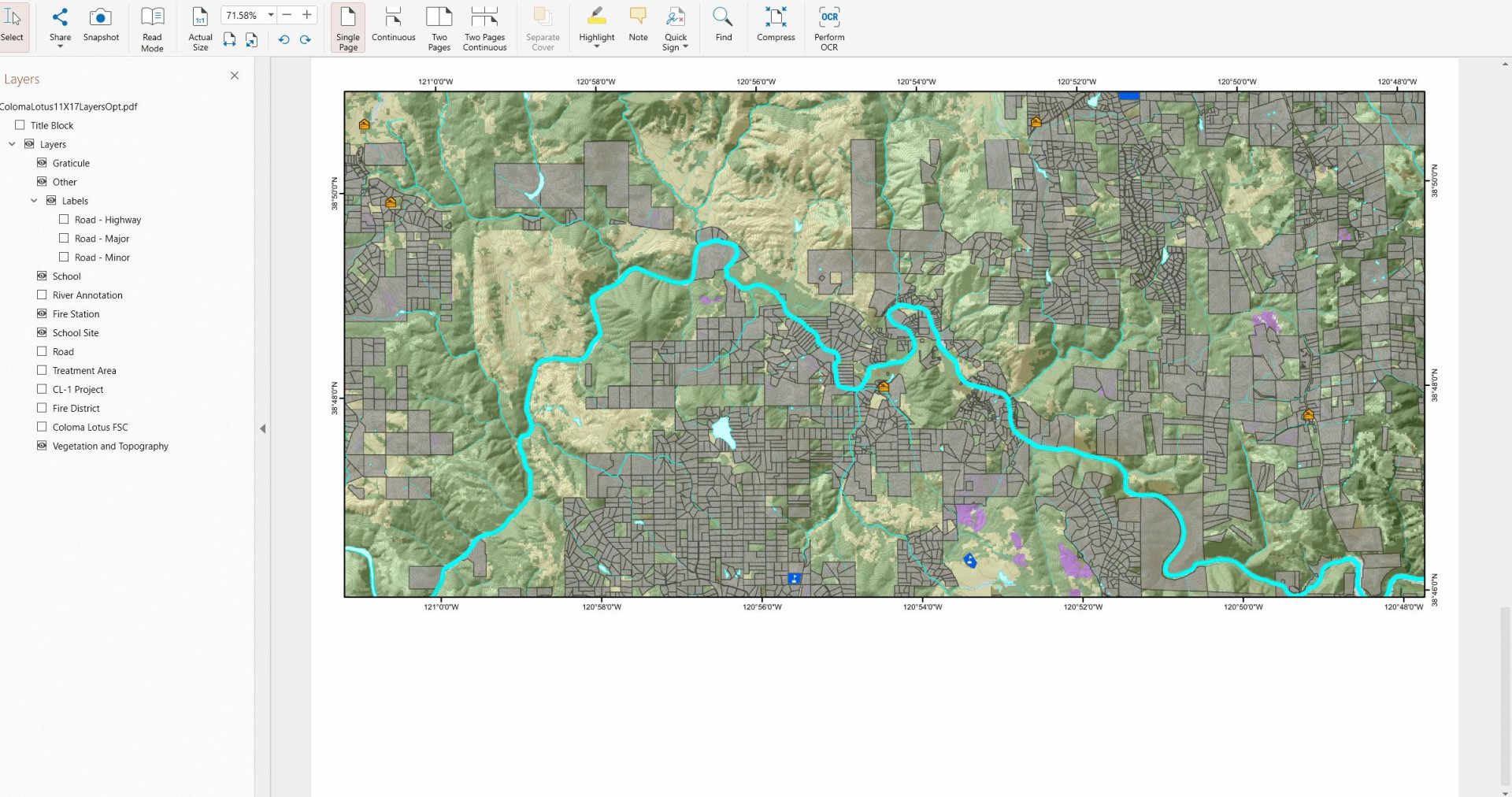
使用 MobiPDF 管理图层
使用 MobiPDF,您可以
- 打开或关闭图层,查看特定内容
- 删除不需要的图层,使视图更清晰
- 对图层进行分组和重命名,使图层更清晰
要开始编辑图层,请打开文件,然后导航到专用的 “ 图层” 选项卡。
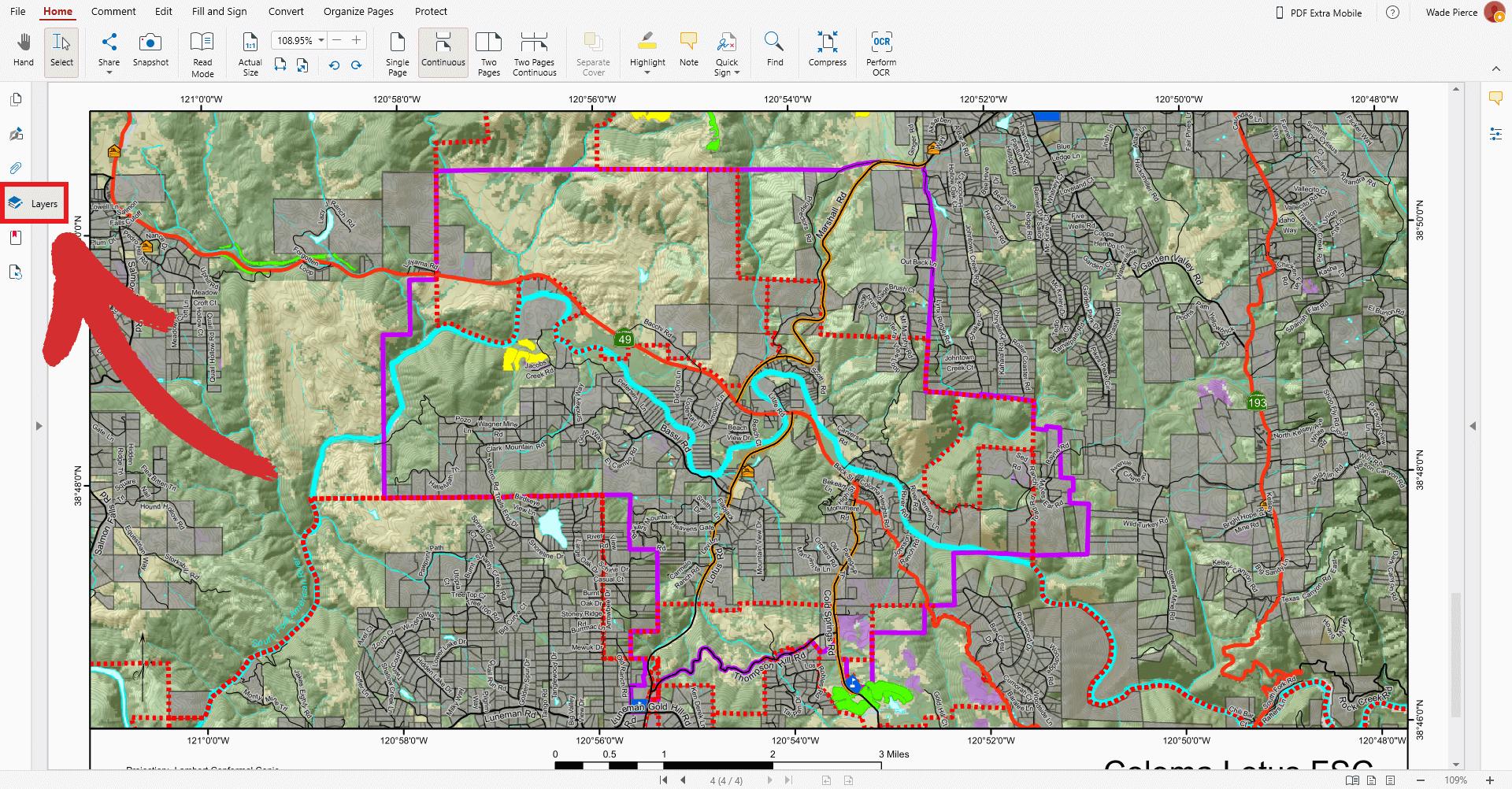
如果你的 PDF 文件包含任何图层,你会看到一个包含可折叠项目的详细列表,这些项目通常都有逻辑标签,以便了解哪个图层具有什么功能。
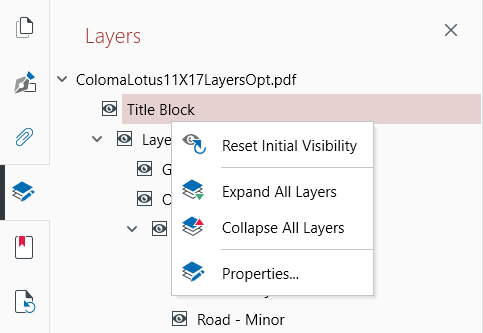
要隐藏或显示图层,请单击相应图层旁边的眼睛图标。
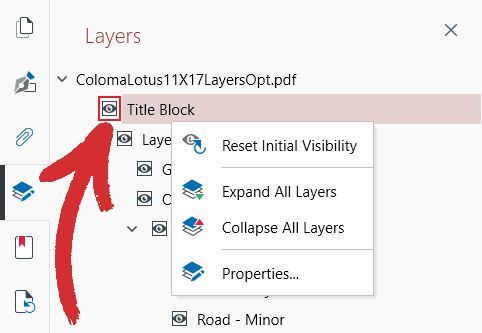
当眼睛可见时,图层也可见。
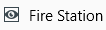
当复选框为空白时,表示图层被隐藏。’这是整理文档的好方法,还可以确保这些图层不会与 PDF 的其他部分一起打印到 。
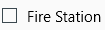
要访问 MobiPDF 的其他选项,只需右键单击任何可用图层即可。这些选项是:
 重置初始可见性 。如果要恢复到原始图层设置,请单击此项。
重置初始可见性 。如果要恢复到原始图层设置,请单击此项。
 Expand All Layers 。单击可显示每个主图层下的所有从属图层。
Expand All Layers 。单击可显示每个主图层下的所有从属图层。
 Collapse All Layers 。单击可隐藏每个主图层下的所有从属图层。
Collapse All Layers 。单击可隐藏每个主图层下的所有从属图层。
 Properties.单击可访问高级设置,如:
Properties.单击可访问高级设置,如:
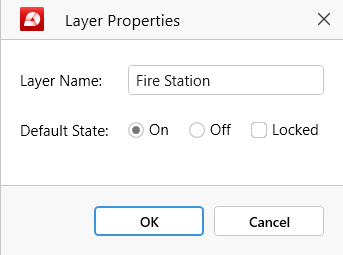
- 图层名称:将图层的标题改为任何您喜欢的名称。
- 默认状态:当您首次在 MobiPDF 或其他PDF 阅读器 中打开文件时,使用此选项可配置默认图层行为。例如,您可以将图层设置为可见、隐藏或锁定,这意味着在解锁之前无法修改它们。
锁定的图层旁边会显示一个挂锁符号。
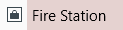
双击锁定的图层会出现以下信息:
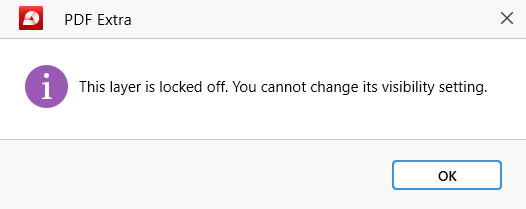
提示 :作为一种额外的保护措施,您可以将图层默认设置为隐藏和锁定。